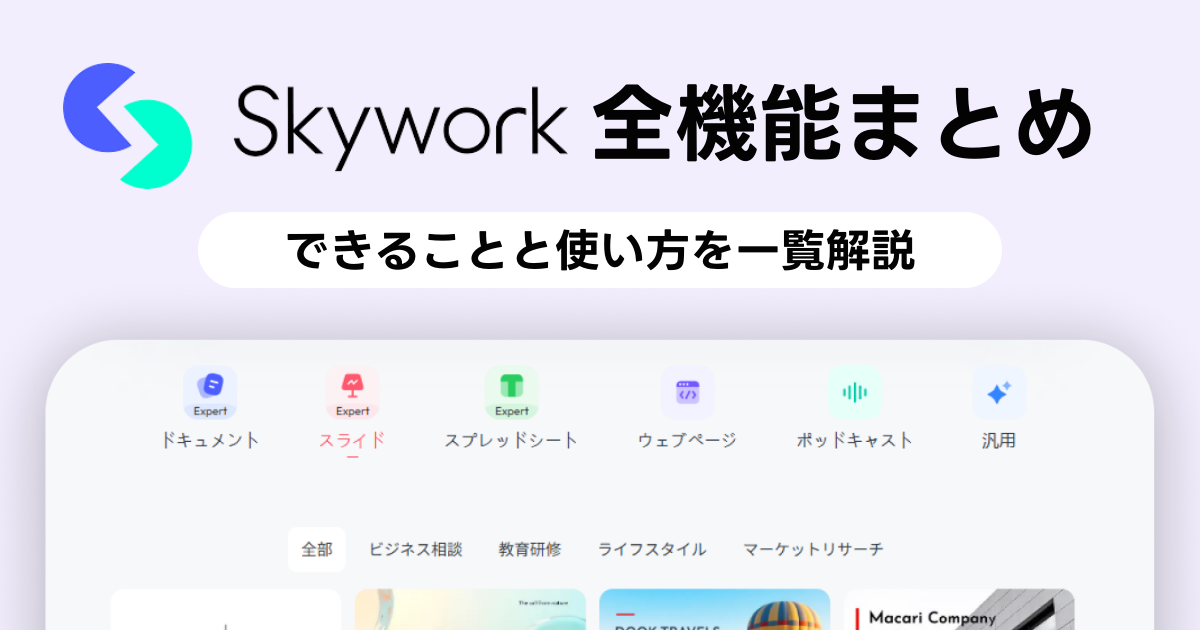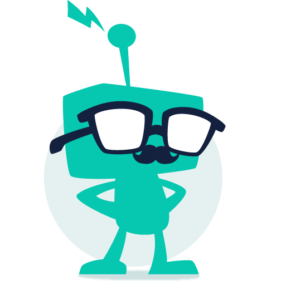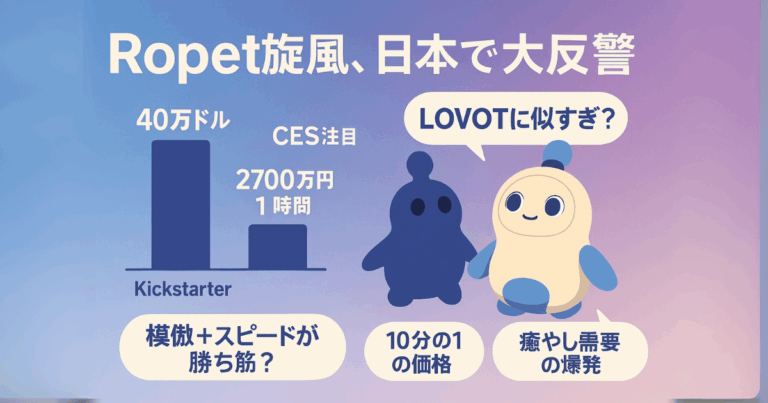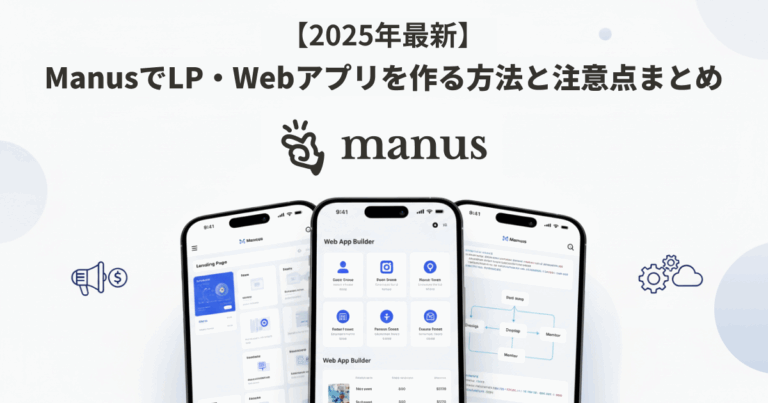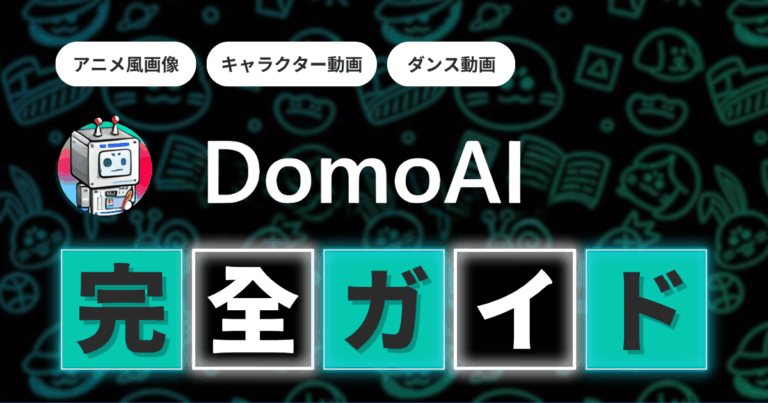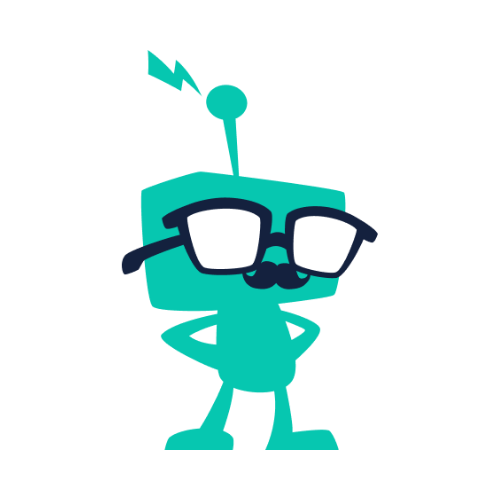「話題のAIツール、いろいろあるけど結局どれを使えば仕事がラクになるの?」
そう感じたことがある人は、きっと少なくないはずです。
中でも最近注目されているのが、Skywork(スカイワーク)というAIツール。一度の指示で、レポート・スライド・表・Webページ・音声といった複数のアウトプットを自動で作ってくれるという、話題のAIエージェントサービスです。
でも、「何ができるの?」「ChatGPTとどう違うの?」「お金かかるの?」と、気になるけどまだ触れていない人も多いかもしれません。
この記事では、Skyworkの主な機能や活用シーン、使い方の流れまでを、初めての方でも理解できるようにわかりやすく解説していきます。
読み終えるころには、「自分の仕事に使えるかどうか」が判断できるはず!
Skyworkとは?|ざっくり言うと「指示ひとつで5つの成果物ができるAI」
まずはSkyworkの全体像から見ていきましょう。このツールのいちばんの特徴は、1つの指示で、5つの形式の成果物を同時に作れることです。
たとえば「新商品の販促資料を作って」と指示すれば、以下のようなアウトプットが一括で用意されます。
Skyworkで生成できる主な成果物
- Documents(文書):企画書・報告書・レポート
- Slides(スライド):プレゼン資料
- Sheets(表):売上表・アンケート集計・タスク管理表など
- Webpages(Web):LP(ランディングページ)や告知サイト
- Podcasts(音声):要約ナレーションや読み上げコンテンツ
この5つの生成は、それぞれ「専門エージェント(Agent)」と呼ばれるAIが担当しており、連携して同時に作業してくれるのが大きな強みです。
さらに、プロンプトがあいまいな場合でも、Clarificationカードという質問機能を通じてAIが補足確認してくれるため、AI慣れしていない人でも安心して使えます。
5つのAgentを使いこなそう|それぞれの特徴と活用シーン
ここでは、Skyworkの核となる5種類のエージェントについて、それぞれの役割や使えるシーンを紹介します。自分の仕事にどの形式が役立つか、イメージしながら読んでみてください。
Documents Agent(文書作成)|レポートや企画書の下地づくりに

Documents Agentは、文章を中心とした資料を自動生成するエージェントです。報告書や企画書、議事録、ブログ記事の原稿、クリエィティブストーリーなど、「まずはたたき台がほしい」という場面で頼りになります。
- 構成、見出し、本文すべてを自動で整形
- 指定すれば「敬語」「フランク」「箇条書き中心」などのトーンも調整可
- 出典リンクつきで、社内共有や対外資料にも使いやすい
特に便利なのが「情報源の明示」機能です。AIが参照したサイトのURLが自動で文末に付くので、どこから情報を引いてきたのかが一目でわかるようになっています。
Slides Agent(スライド作成)|プレゼン資料が一瞬でできる

Slides Agentは、プレゼン資料を構成から自動で作ってくれるエージェントです。「週次報告」「商品紹介」「社内勉強会」など、スライドが必要なあらゆるシーンで活躍します。
Skywork には「高速モード」と「深さモード」という2つのPPTモードがあり、自分のニーズに合わせて切り替えることができます。(下に写真添付あり)
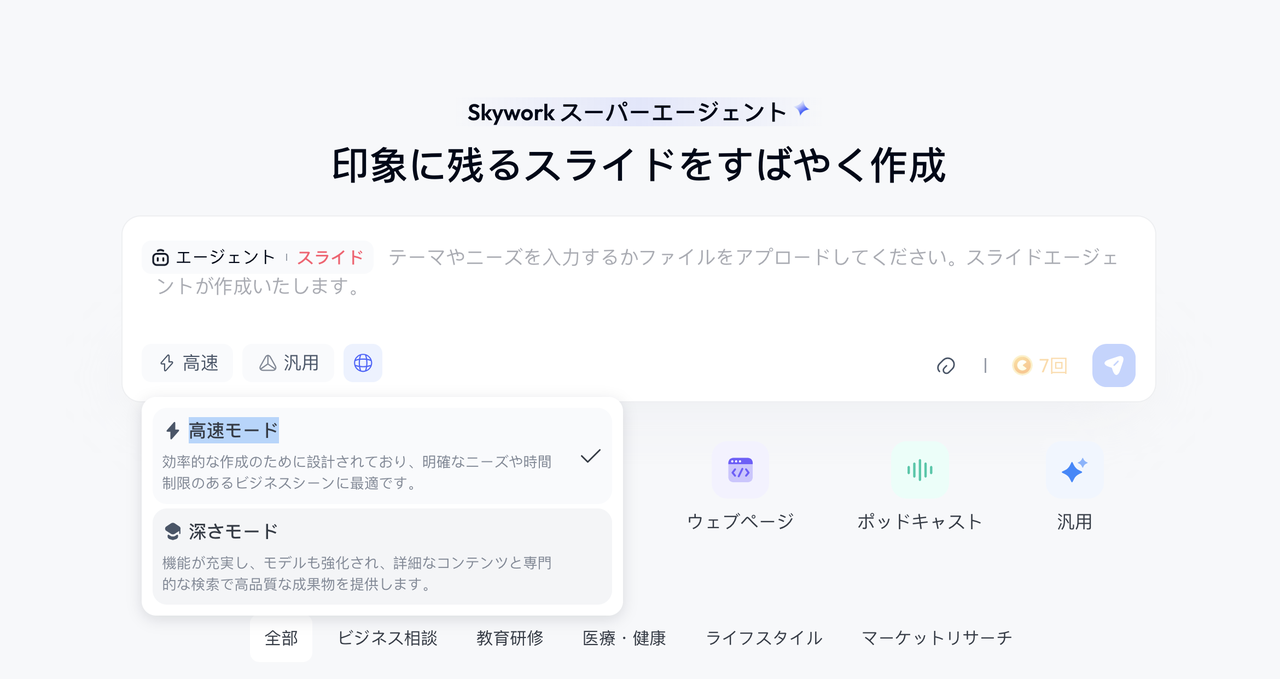
- 自動でタイトル・目次・本文構成を生成
- 内容に応じた図解や箇条書きも自動配置
- 完成後はそのまま画面上で編集OK。PPTX形式で出力も可
「まずは骨組みだけ作ってほしい」というニーズにも対応してくれるため、0からスライドを作る手間を大幅にカットできます。生成されたスライドはそのまま使えるだけでなく、Skyworkの画面上で編集・追記もできるので、ブラウザ完結で資料作成が済んでしまいます。
skywork,GenSparkよりいい感じにスライド作ってくれる気がする。収集してくる情報の質もいい感じな気がする pic.twitter.com/N7wxlh9eIG
— 理久 (@rik423__ai) May 27, 2025
Skyworkの生成スライド。
— ふぁど|なんでもやるCTO (@fadysan_rh) July 25, 2025
クオリティ高すぎてアゴ外れた。 pic.twitter.com/eIGKyQaBIH
Skywork Slidesについて詳しく知りたい方は、こちらの記事もどうぞ👇
Sheets Agent(表計算)|数字やデータをまとめるのが苦手な人にぴったり

Sheets Agentは、スプレッドシート形式のデータを自動で構築してくれるエージェントです。売上予測、タスク管理、アンケート集計など、「数字を整理したいけどゼロから表を作るのが面倒」という人にこそおすすめです。
- 構造化された表を自動生成
- 集計・グラフ化・可視化まで対応
- Excel形式(.xlsx)やCSV形式でのダウンロードもOK
たとえば「今期の売上予測をまとめて」と指示すれば、前提条件を聞きながら売上予測表+グラフつきのシートを自動で作成。さらにスライドや文書とあわせて出力すれば、報告資料としてそのまま使えるように整います。
データをまとめるのが得意でない人でも、“表にして伝える”作業をSkyworkが代行してくれるのが大きな魅力です。
Genspark超え!? SkyworkっていうAIエージェントがエグいかも…
— あやみ|マーケティング (@ayami_marketing) May 26, 2025
「GAFAMの過去10年間の年別株価推移をさまざまな角度で分析して」だけで、株価比較スライドできちゃった!
元データのExcel作成できるので「結局、AIが作ったグラフのデータ何?」がダウンロード→データ加工もできる!… pic.twitter.com/qvBYsGGyN0
Webpages Agent(Webページ)|LPや特設ページも一瞬で完成

Webpages Agentは、シンプルなWebページ(ランディングページや告知ページなど)を自動で作成してくれるエージェントです。ノーコードで誰でも扱える設計なので、Web制作の知識がなくても安心です。
- 指示した内容をもとに、テキストとレイアウトを自動生成
- CTAボタン、FAQ、画像配置などの基本要素もカバー
- HTMLや公開用リンクとしてエクスポート可能
たとえば「イベント告知ページを作って」と依頼すると、イベント名・開催日・登壇者紹介・申し込みボタンなどが入ったページが数十秒で完成します。さらに、生成と同時にスライド資料や告知文書も合わせて作れるので、チーム内での連携もスムーズに進みます。
「告知のたびにWeb担当に依頼していた…」という悩みを、Skyworkがまとめて解決してくれるかもしれません。
いま話題のAIエージェント Skywork で
— KAWAI (@kawai_design) May 27, 2025
Webサイト の生成を試しました
正直、成果物に対して驚きは少ない。しかし、生成するまでのやりとりが心地良いです。要望を鵜呑みにせず、確認してくれる点がエージェントの強みだと再認識しました。やりとりの過程は ↓ に追記 pic.twitter.com/8fTSrzcugx
Skywork Webpagesについて詳しく知りたい方は、こちらの記事もどうぞ👇
Podcasts Agent(音声生成)|読み上げ・要約の音声化で“ながら学習”も可能に

Podcasts Agentは、生成されたレポートや記事を音声コンテンツに変換してくれるエージェントです。音声によるインプットを増やしたい方や、文字を見るのが疲れるシーンでも活用できます。また、資料の読み上げ・要約の音声化で“ながら学習”も可能になります。
- テキストを自然なナレーション風に読み上げてくれる
- 要約も含めた短尺の音声ファイルとして生成可能
- 通勤中・作業中の“ながら学習”にぴったり
たとえば、会議資料やブログ記事をポッドキャスト形式にすれば、耳から要点だけをインプットできるので、チームでの情報共有にも便利です。外出が多い人や、目の疲れが気になる人にとって、音声化という選択肢があるのは大きな魅力です。
最近はObsidianで書いたメモをスライドとかPodcastにするのにSkyworkを使っているという記事を書きました。https://t.co/OJ9blNrQC7
— 松濤Vimmer (@shotovim) August 20, 2025
Skywork Podcasts Agent(音声生成)について詳しく知りたい方は、こちらの記事もどうぞ👇
Clarificationカードとやることリスト|「AIに何を頼めばいいか分からない」を解決する仕組み
Skyworkが他のAIツールと一線を画す理由のひとつが、Clarificationカード(確認事項カード)の存在です。
これは、プロンプト(指示)の内容があいまいなときに、AI側から「誰向けですか?」「どんなトーンにしますか?」と補足質問を投げかけてくれる機能。これによって、意図をうまく言語化できない人でも、AIとのすれ違いが減ります。
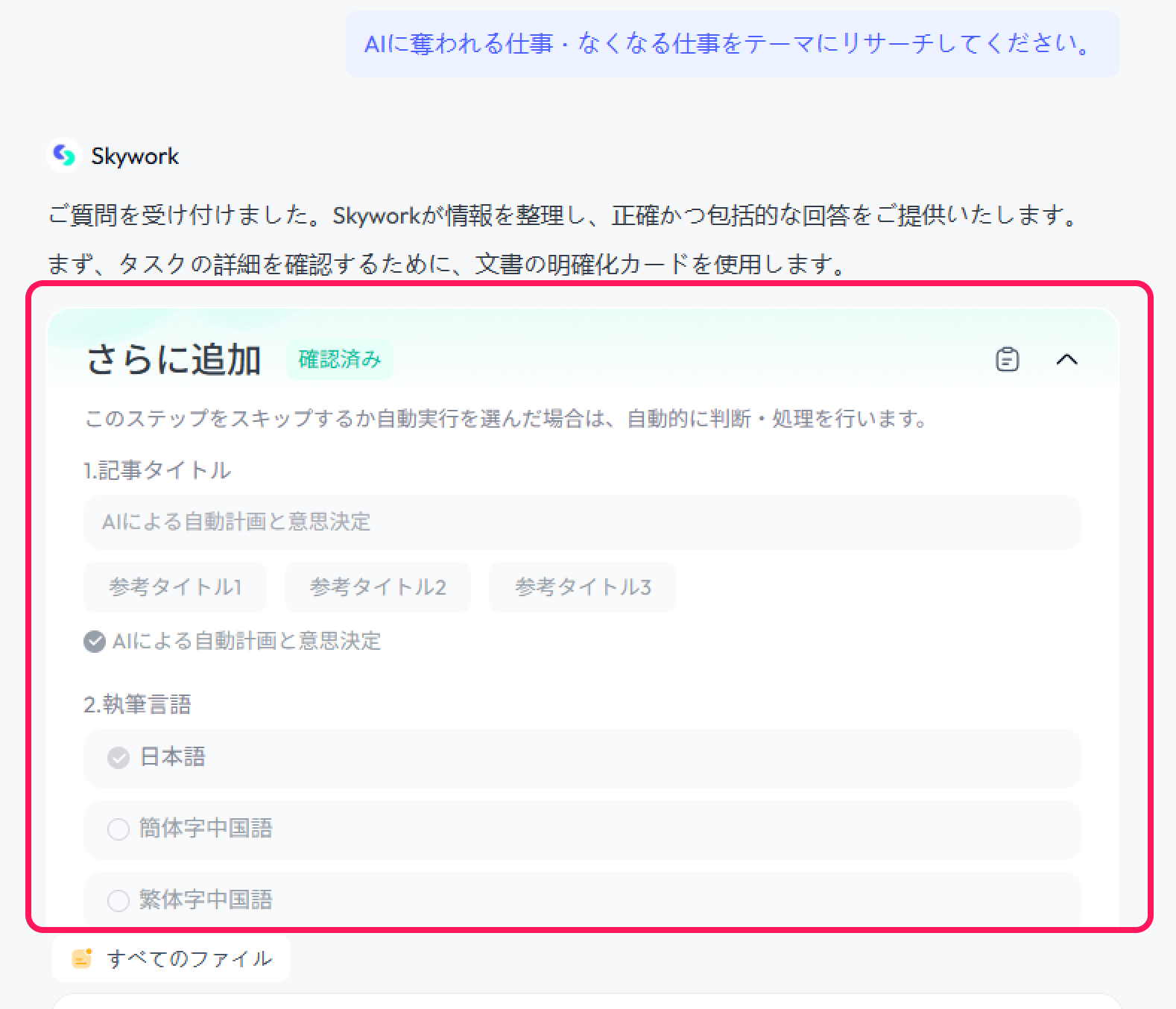
Clarificationが終わると、次に出てくるのが「やることリスト」。これはSkyworkが「これからこの順番でタスクを進めますよ」と見せてくれるチェックリストのようなものです。
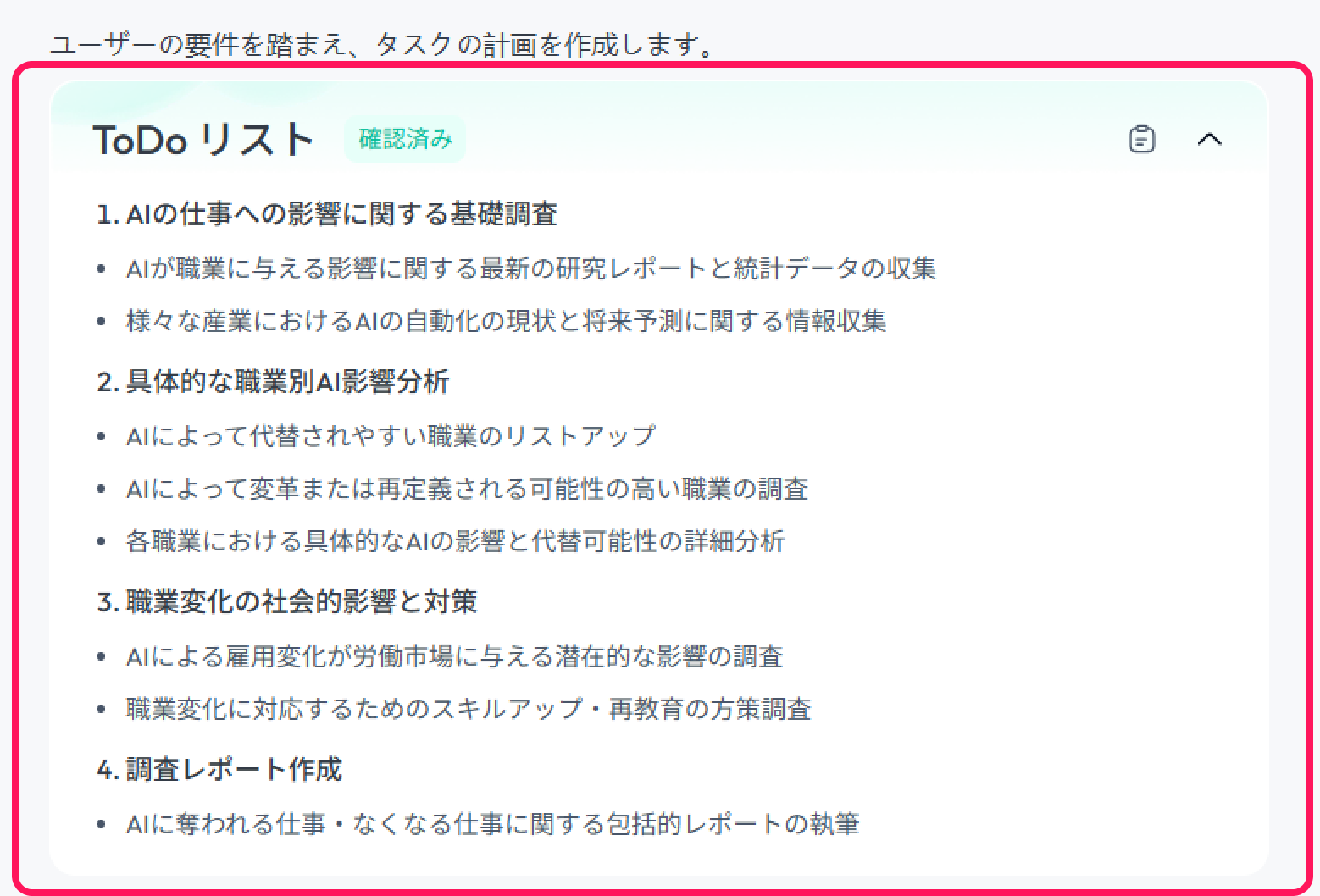
この2つの機能のおかげで、「何をどう頼めばいいか分からない」「どこまで作ってくれるの?」といった不安を先回りして解消してくれるのです。
情報源の明示機能|「この情報、どこから来たの?」がすぐわかる安心感
AIが生成した文章やグラフに対して、「その情報、ちゃんと根拠あるの?」と聞かれること、ありますよね。Skyworkでは、そんな疑問にすぐ対応できる仕組みが備わっています。
Skyworkは、生成したコンテンツの元になったWebページや資料のURLを自動で記録・表示してくれます。これにより、以下のような場面で活躍します。
- 上司に「この数字の出典は?」と聞かれたとき、すぐリンクで回答できる
- レポートに“参考文献一覧”を自動添付できる
- 外部公開資料にも根拠を持たせられる
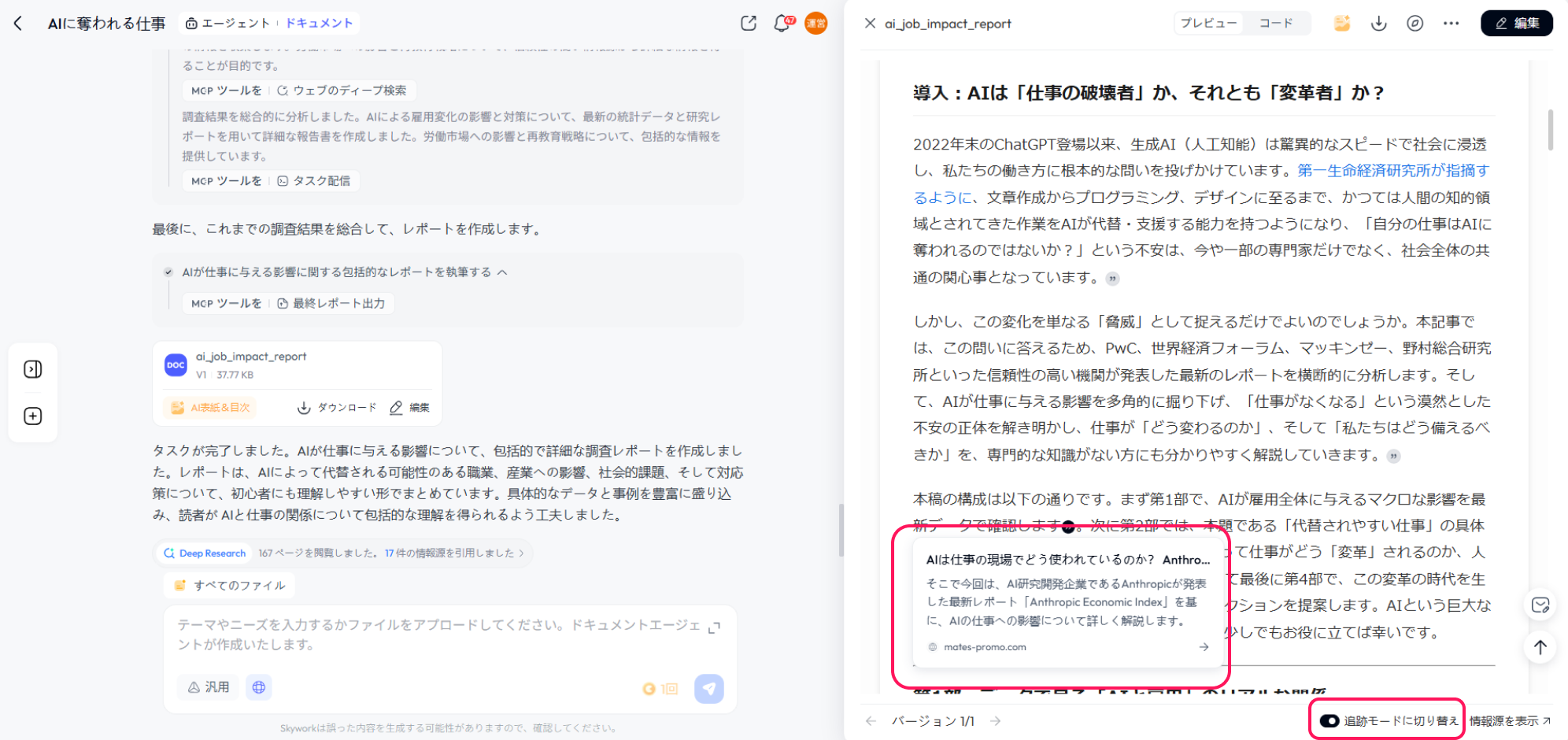
画面の「追跡モード」をONにすると、出力されたテキストの一部をクリックするだけで、参照した情報源を確認可能。内容の信頼性を担保しながら、確認作業の手間も大きく減らせます。
💡 特に、資料の裏付けが重要な業務(提案書、市場分析、社内レポートなど)で大きな威力を発揮します。
編集とエクスポートの柔軟性|その場で直せて、好きな形式で保存できる
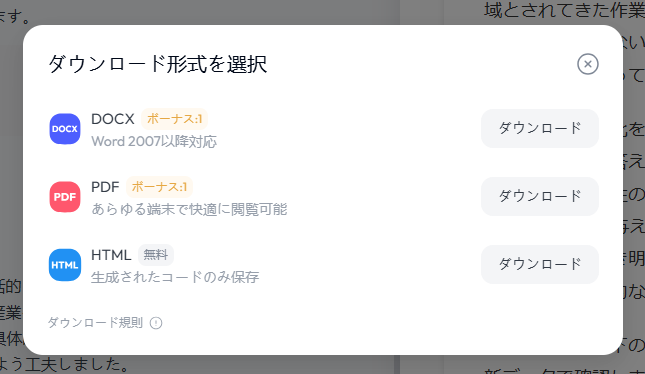
Skyworkは「作って終わり」ではなく、その場で中身を直せるのが嬉しいポイントです。たとえばスライドの文字を少し書き換えたり、表の数値を微調整したりといった操作が、すべてブラウザ上で完結します。
さらに、保存形式も豊富です。
| 出力形式 | 対応内容 |
|---|---|
| .docx(Word) | 文書形式として編集・共有が可能 |
| .pptx(PowerPoint) | スライド資料としてダウンロード・再利用 |
| Google Slides | Googleスライドとして編集可能 |
| .xlsx / .csv(Excel) | 表データとして加工・集計に活用 |
| 配布用・印刷用としてそのまま活用 | |
| HTML / 公開リンク | Webページとして公開・共有が可能 |
この柔軟性のおかげで、「Skyworkで作って、他のツールで仕上げる」という流れもスムーズに実現できます。もちろん、そのまま使っても見栄えは十分整っています。
Skywork AIの料金とクレジット制度
Skywork AIは、月額プランに応じてクレジットが毎月付与される仕組みを採用しています。使った分に応じてクレジットを消費するため、利用頻度に合わせた柔軟な運用が可能です。
無料でもクレジットがもらえる仕組み
まず特筆すべきは、無料で利用を開始できる仕組みです。
- ✅ 登録初月:毎日500のログインクレジットを獲得
- ✅ 2カ月目以降:毎週500のログインクレジットを獲得
これにより、登録初日から無料でAI機能を体験することができ、継続的に使うだけでもクレジットがたまっていきます。
月額プランと毎月のクレジット付与量
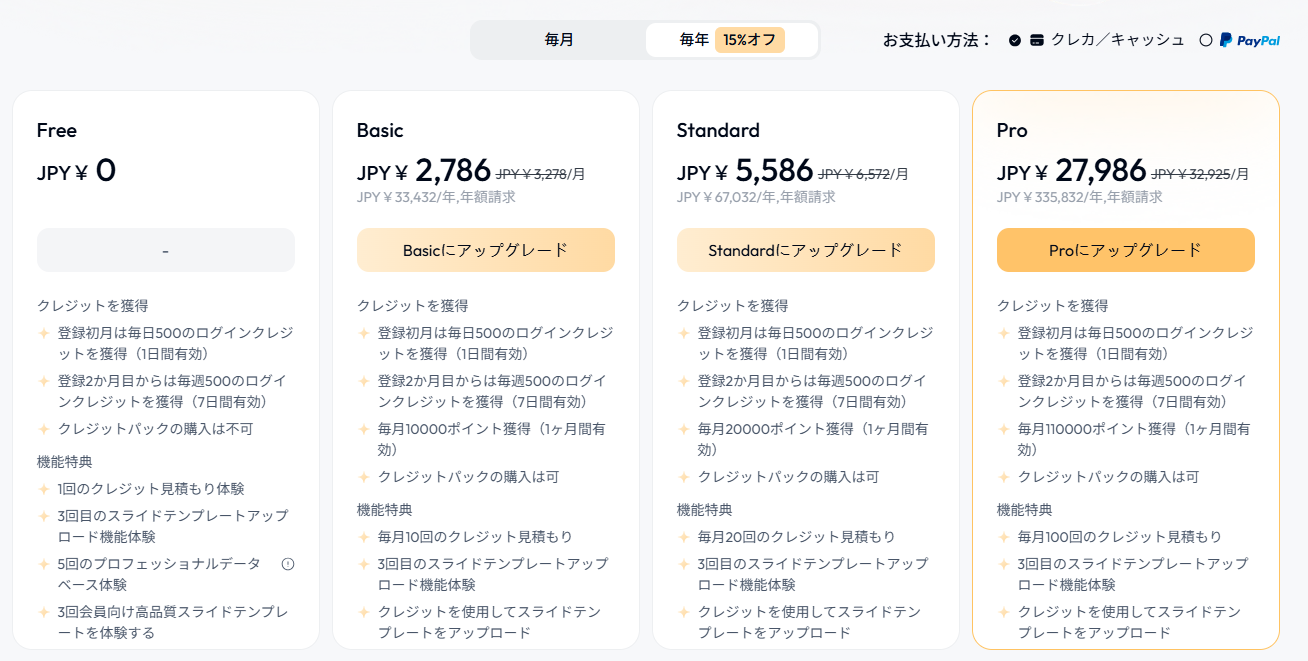
Skywork AIの月額プランは以下の3種類です。各プランは1ヶ月間のクレジット有効期限付きで、月単位でクレジットが付与されます。
| プラン | 月額料金 | 月ごとのクレジット数 |
|---|---|---|
| ベーシック | 年払い:¥2,786 月払い:¥3,278 | 10,000クレジット |
| スタンダード | 年払い:¥5,586 月払い:¥6,572 | 20,000クレジット |
| プロ | 年払い:¥27,986 月払い:¥32,925 | 110,000クレジット |
クレジット消費の目安(例)
- スライド作成:約1,000~1,250クレジット
- ドキュメント生成:約360~500クレジット
- ポッドキャスト:約1,250~1,750クレジット
- ウェブページ:約800~1,600クレジット
- スプレッドシート:約450~900クレジット
クレジットの消費は生成した資料の複雑さによって、決定します!
Skywork AIでは、「毎月のクレジット+毎日のログインボーナス」という形で、継続利用しやすい設計がなされています。無駄なく必要なだけ使える料金体系で、初心者からヘビーユーザーまで幅広く対応しています。
AIツールギャラリー読者限定クーポン
当サイト読者限定で、特別割引クーポンをご用意しました!
クーポンコード:AIgallery
- 月額プラン:10%オフ
- 年額プラン:34%オフ(実質66%価格)
SkyworkのWeb版でクーポンコードを入力するだけで割引が適用されます。アプリ版では利用できませんので、Web版からお申し込みください。
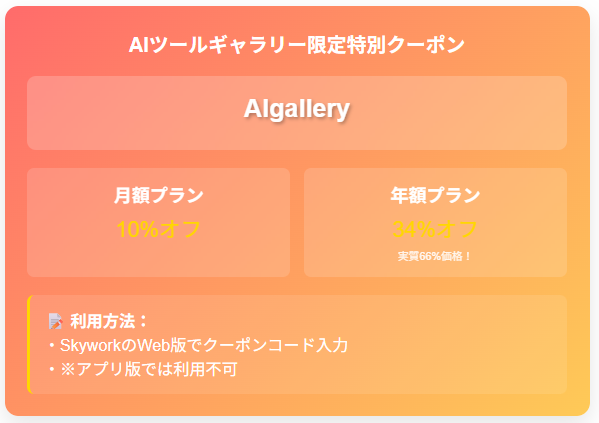
まとめ|Skyworkは“整った成果物”を一気に作りたい人向け
Skyworkは「AIを使って何か作りたいけど、完成度が低くて結局手直しが多い…」という悩みを持つ人にぴったりのツールです。Clarificationカード、やることとリスト、情報源明示といった工夫で、誰でも“プロっぽい成果物”を短時間で作れるように設計されています。
- ✔ 1つの指示から5形式を一括生成
- ✔ 出典・構成つきで“そのまま使える”クオリティ
- ✔ 編集・出力の柔軟性もあり、実務で即活用できる
AIを「会話」だけでなく「成果物づくり」に活かしたいなら、Skyworkはきっと心強い味方になるはずです。
今すぐSkyworkを試してみよう
ぜひ無料で試してみてください👇
AIがどこまで整えてくれるかを体感してみてくださいね。